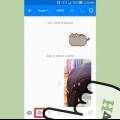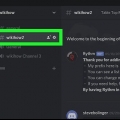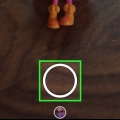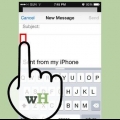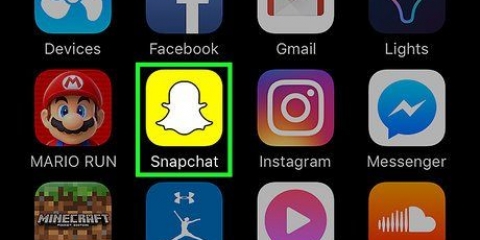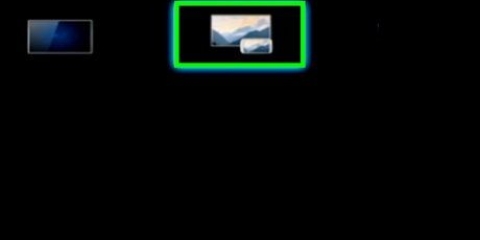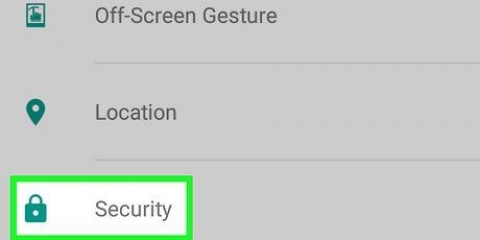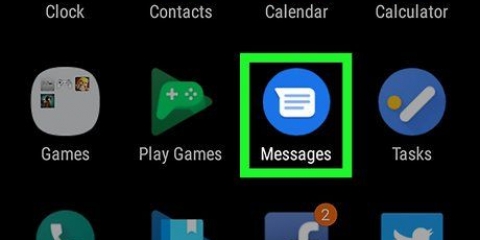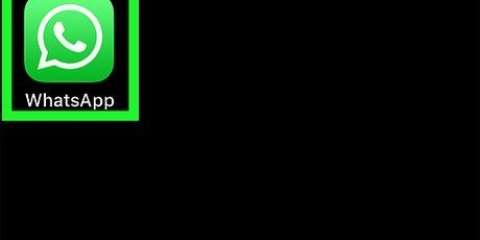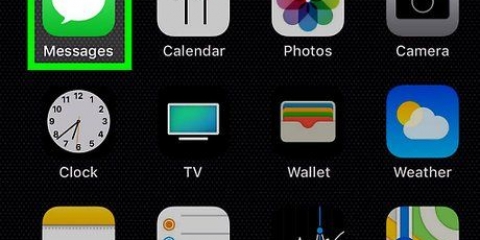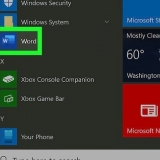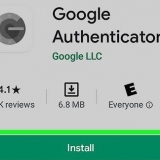Senden sie videos auf snapchat
Snapchat ist ein beliebtes soziales Netzwerk zum Teilen von Fotos, kann aber auch zum Senden von schnellen Videos verwendet werden. Sie können Videos von bis zu 10 Sekunden an Ihren Snapchat senden, und es funktioniert genauso wie Snapchat-Fotos. Das bedeutet, dass sie nach dem Betrachten verschwinden und Sie Filter, Aufkleber und andere Effekte hinzufügen können. Sie können Snapchat auch verwenden, um mit Ihren Freunden in beide Richtungen per Video zu chatten.
Schritte
Methode 1 von 3: Senden eines Video-Snaps

2. Tippen Sie auf die Schaltfläche Kamera wechseln, um zu ändern, welche Kamera Sie verwenden. Sie sehen diese Schaltfläche in der oberen linken Ecke. Wenn Sie darauf tippen, wechseln Sie zwischen der vorderen und der hinteren Kamera Ihres Geräts.

4. Lassen Sie den Auslöser los, um die Aufnahme zu stoppen. Die Aufnahme stoppt automatisch nach 10 Sekunden. Nachdem die Aufnahme abgeschlossen ist, sehen Sie Ihr aufgenommenes Video wieder.

5. Tippe auf die Lautsprecher-Schaltfläche, um den Ton deines Videos zu ändern. Wenn Sie den Ton ausschalten, hört der Receiver nichts. Wenn der Ton aktiviert ist, was standardmäßig der Fall ist, kann der Empfänger den Ton Ihres Videos hören.

7. Tippe auf die Bleistift-Schaltfläche, um auf dem Video zu zeichnen. Dadurch wird der Zeichenmodus aktiviert und Sie können Ihren Finger verwenden, um auf dem Video-Snap zu zeichnen. Sie können die Farben ändern, indem Sie die Palette in der oberen rechten Ecke verwenden. Sehen Sie sich weitere Tipps zur Verwendung der Zeichenfunktion an.

8. Tippen Sie auf die "T" -Schaltfläche zum Hinzufügen von Text. Dadurch wird eine Textleiste hinzugefügt und Ihre Tastatur geöffnet. Sie können die Textleiste auf dem Bildschirm verschieben und mit zwei Fingern drehen. Durch erneutes Drücken der "T" durch Antippen wird die Schrift größer.

10. Tippen Sie auf die Schaltfläche Senden, um Ihren Video-Snap zu senden. Dies öffnet deine Freundesliste und du kannst auswählen, an wen du das Video senden möchtest. Sie können so viele Personen auswählen, wie Sie möchten. Du kannst das Video auch als Story verschicken, wo es dann für 24 Stunden für deine Follower sichtbar ist.
Methode 2 von 3: Video-Chat

1. Stellen Sie sicher, dass Sie die neueste Version von Snapchat verwenden. Snapchat hat in Version 9 aktualisierte Video-Chat-Funktionen eingeführt.27.0.0, veröffentlicht im März 2016. Du musst diese Version oder neuer der Snapchat-App verwenden, um Videoanrufe zu senden und zu empfangen.

3. Öffne in Snapchat eine Unterhaltung mit der Person, die du anrufen möchtest. Sie können alle Ihre bestehenden Konversationen von links nach rechts wischen, um sie zu öffnen, oder Sie können oben auf dem Bildschirm auf die Schaltfläche Neu tippen und die Person auswählen, mit der Sie per Video chatten möchten.

4. Tippe unten im Chat auf die Schaltfläche für die Videokamera. Dies wird die andere Person anrufen. Abhängig von ihren Benachrichtigungseinstellungen müssen sie möglicherweise die Snapchat-App verwenden, um zu sehen, dass sie einen Videoanruf erhalten.

6. Doppeltippen Sie auf den Bildschirm, um die Kamera während eines Anrufs zu wechseln. Ermöglicht den schnellen Wechsel zwischen Front- und Rückkamera.

7. Tippe auf die Schaltfläche Sticker, um dem Chat Emojis hinzuzufügen. Sowohl Sie als auch der Empfänger können das von Ihnen hinzugefügte Emoji sehen.

1. Öffne eine Unterhaltung mit der Person, an die du eine Notiz senden möchtest. Sie können jemandem eine kurze Videonotiz senden, was noch einfacher ist als ein Video-Snap. Dazu müssen Sie eine Chat-Konversation mit der Person öffnen, an die Sie sie senden möchten.

2. Halten Sie die Videokamera-Taste gedrückt. Sie sehen eine kleine Blase mit Ihrem Video darin. Videonotizen verwenden immer die Frontkamera.

4. Lassen Sie Ihren Finger los oder verwenden Sie die volle Zeit, um es automatisch zu senden. Ihre Videonotiz wird automatisch gesendet, sobald Sie Ihren Finger loslassen oder nachdem Sie 10 Sekunden lang aufgenommen haben. Sobald es gesendet wurde, kannst du es nicht mehr rückgängig machen.
"> Оцените, пожалуйста статью